Oui, vous pouvez utiliser NordVPN sur votre Smart TV à l’aide d’un routeur compatible VPN. En installant NordVPN sur le routeur, non seulement votre Smart TV sera protégée, mais vos consoles de jeux, Roku et Chromecast seront également protégées. Si vous avez un téléviseur basé sur Android, vous pouvez télécharger l’application NordVPN native pour elle.
NordVPN est l’un des meilleurs VPN en 2021 grâce à son vaste réseau de serveurs de plus de 5 500 serveurs répartis sur 59 sites. Ce VPN basé au Panama est un choix parmi les utilisateurs de VPN en raison de sa politique stricte sans journaux et la position de confidentialité. Ce ne sont là que quelques-unes de ses nombreuses fonctionnalités, offrant de la valeur à ses utilisateurs. Pour en savoir plus sur ce service VPN haut de gamme, lisez notre avis nordvpn approfondi.
L’une des principales raisons pour lesquelles ce VPN est un favori parmi les amateurs de confidentialité est que NordVPN est compatible avec divers appareils et systèmes d’exploitation. Cependant, NordVPN ne peut pas être installé directement sur Samsung Smart TV ou d’autres appareils intelligents qui n’ont pas de support VPN natif comme LG Smart TV, Apple TV, et plus encore. Les téléviseurs Samsung Smart fonctionnent sur un autre système d’exploitation appelé Tizen OS. Ces systèmes d’exploitation ne sont compatibles avec aucun service VPN,y compris NordVPN.
Si vous êtes intéressé à utiliser d’autres VPN avec Smart TV en plus de NordVPN, consultez: meilleurs VPN pour les téléviseurs Samsung Smart.
Heureusement, il existe des moyens de configurer NordVPN sur votre Samsung Smart TV à distance. Dans cet article, nous discuterons de trois façons de configurer NordVPN sur votre téléviseur Samsung manuellement.
Comment connecter NordVPN à ma Smart TV
Il existe trois méthodes pour connecter NordVPN à votre Smart TV, via votre PC, via Smart DNS Proxy et via un routeur.
Méthode 1 : Configuration de NordVPN via votre PC
La première méthode consiste à connecter VPN via votre PC. De cette façon, votre PC agit comme un routeur virtuel que vous pouvez partager la connexion VPN à votre Smart TV en suivant ces étapes:
Étape 1 :Ouvrez votre PC et rendez-vous sur démarrer le réseau de panneaux de > contrôle et partager les paramètres de > l’adaptateur de changement de > centre.

Étape 2: Maintenant, vous verrez une option appelée «TAP-Win32 Adaptor V9 ici si votre VPN utilise OpenVPN».
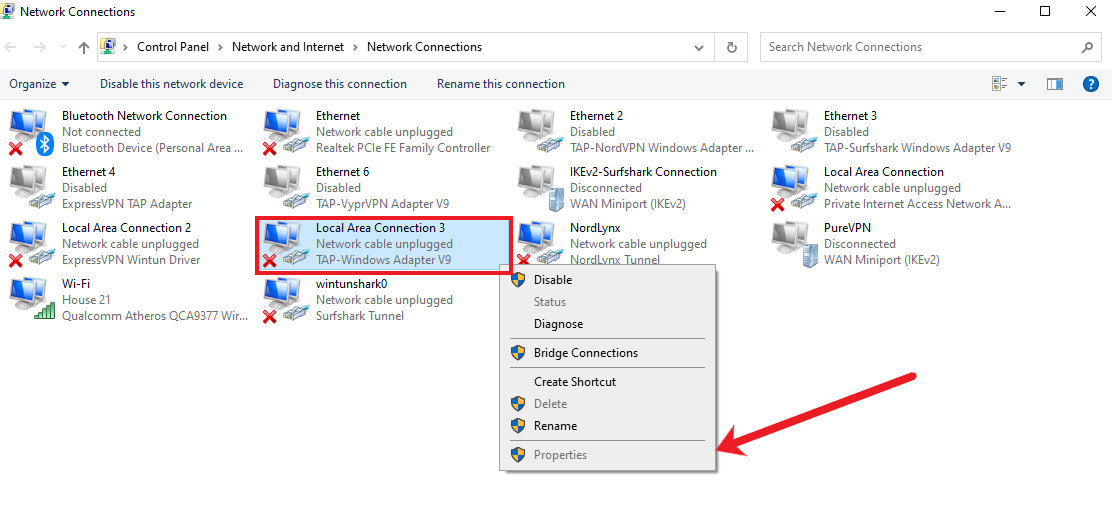
Étape 3: Cliquez à droite sur elle > Sélectionnez les propriétés > partageant l’onglet.
Étape 4: Vérifiezl’option « Autoriser les autres utilisateurs du réseau à se connecter par l’intermédiaire de la connexion Internetde cet ordinateur ».
Étape 5: Sélectionnez la connexion Ethernet pour qui vous avez configuré ces paramètres.
Étape 6: Redémarrez votre PC > connectez votre Samsung Smart TV à votre PC et commencez à utiliser une connexion Internet sécurisée sur votre téléviseur.
Méthode 2 : Configurer NordVPN via SmartDNS Proxy
La prochaine méthode est de configurer NordVPN sur Smart TV est à travers SmartDNS. Si vous êtes un streamer lourd, alors SmartDNS est un excellent choix pour vous car il offre des vitesses de connexion rapide pour une diffusion en continu. Avec nordvpns SmartDNS proxy, vous pouvez facilement accéder à des plates-formes de streaming géo-restreints comme Netflix, Amazon Prime Video, Hulu, BBC iPlayer, et plus encore. Cependant, gardez à l’esprit que SmartDNS ne chiffre pas votre trafic en ligne comme un VPN, de sorte que vous êtes sensible aux pirates, et votre FAI peut voir vos activités en ligne.
Suivez les étapes ci-dessous pour configurer NordVPN SmartDNS sur votre Smart TV :
Étape 1 : Allumez votre SmartTV > de la presse à télécommande ‘Menu.‘
Étape 2: À partir du > menu cliquez sur Réseau > sélectionnez Paramètres IP > d’état réseau

Étape 3: À partir des paramètres IP > sélectionnez Paramètres DNS > sélectionnez Entrez manuellement

Étape 4: Entrez votre adresse serveur DNS, puis sélectionnez OK.
Étape 5: Maintenant, attendez que le SmartTV vérifie votre connexion Internet. Si elle est réussie, vous verrez ce message sur votre écran:«Vous êtes connecté à Internet.» Si vous ne voyez pas ce message, répétez l’étape 4 et assurez-vous de vérifier l’adresse du serveur DNS.
Étape 6: Si la connexion est réussie, cliquez sur« Fermer ».

Bien que cette méthode soit un peu longue, c’est une chose unique, donc vous n’avez qu’à en faire une et vous serez en mesure de diffuser en toute sécurité du contenu géo-restreint sur votre SmartTV.
Méthode 3 : Mise en place de NordVPN sur SmartTV via Router
La dernière méthode consiste à mettre en place un VPN sur votre routeur. C’est l’une des méthodes les plus recommandées et les plus sûr pour connecter NordVPN sur votre Samsung Smart TV. La raison en est que dès que vous
configurez NordVPN sur le routeur,
vous serez en mesure de l’utiliser sur tous vos appareils automatiquement. Ce qui signifie que tous vos appareils seront sécurisés et protégés.
Remarque: Tous les routeurs ne sont pas compatibles avec les VPN. Depuis décembre 2018, NordVPN a cessé de soutenir les protocoles L2TP/IPSec et PPTP. Par conséquent, vous avez besoin d’un VPN qui prend en charge OpenVPN en tant que «Client» et non pas un «serveur» pour utiliser NordVPN sur votre Smart TV via le routeur.
Suivez ces étapes pour configurer VPN sur votre routeur DD-WRT :
Étape 1: Passez à setup > basic setup.
Étape 2: Faites défiler vers le bas pour les paramètres du serveur d’adresse réseau (DHCP) et entrez ces adresses NordVPN DNS :
DNS statique = 103.86.96.100
DNS statique 2 =103.86.99.100
Statique DNS 3 = 0.0.0.0 (par défaut)
Utiliser DNSMasqfor DHCP = Vérifié
Utiliser DNSMasqfor DNS = Vérifié
DHCP-Autorité = Vérifié
Étape 3 : Enregistrer et appliquer les paramètres.
Étape 4: Allez à Setup > IPv6 et désactivez-le > enregistrer et appliquer les paramètres. Il s’agit d’assurer zéro fuite ip.
Étape 5: Allez au service > VPN, sous OpenVPN Client, activer Start OpenVPN Client.
Étape 6: Maintenant, vous verrez les options pour la configuration. Définissez ce qui suit :
Serveur IP/Nom = (Pour cette étape, rendez-vous sur la page serveurs de NordVPN,sélectionnez ” Afficher lesprotocoles disponibles«, puis téléchargez le fichier UDP ou TCP. Sous le titre du serveur, vous pouvez voir le nom d’hôte du serveur.
Port – 1194 (ou 443 pour le protocole TCP)
Dispositif tunnel = TUN
Protocole tunnel – UDP (ou TCP)
Chiffrement Cipher = AES-256-CBC
Algorithme de hachage = SHA-512
Authentification des laissez-passer utilisateur = Activer
Nom d’utilisateur et mot de passe = Vos informations d’identification NordVPN (Si ce champ est manquant, suivez l’étape 7 comme mentionné ci-dessous)
Options avancées = Activer (pour permettre des options avancées)
Chiffrement TLS = Aucun
Compression LZO = Désactiver
NAT – Activer
Si le champ nom d’utilisateur et mot de passe est manquant : suivez les étapes suivantes :
Étape 7: Allez aux commandes > d’administration entrez > ce code :
echo «YOURUSERNAME YOURPASSWORD» > /tmp/openvpncl/user.conf/usr/bin/killall openvpn/usr/sbin/openvpn -config/tmp/openvpncl/openvpn.conf-route-up /tmp/openvpncl/route-up.sh -down-pre /tmp/openvpncl/route-down.sh -daemon
(Dans le code ci-dessus, écrivez vos détails NordVPN à la place de “YOURUSERNAME” et “YOURPASSWORD«)
Étape 8: Enregistrez Startup et retournez à l’onglet VPN.
Étape 9: Dans la boîte de configuration supplémentaire, coller les commandes suivantes :
remote-cert-tls server remote-random nobind tun-mtu 1500 tun-mtu-extra 32 mssfix 1450 persist-key persist-tun ping-timer-rem reneg-sec 0
#log /tmp/vpn.log
#Delete ‘#’ dans la ligne ci-dessous si votre routeur n’a pas de champs d’informations d’identification, et vous avez suivi l’étape 6:
#auth-user-pass /tmp/openvpncl/user.conf
Étape 10: Ouvrez le fichier de configuration OpenVPN (UDP ou TCP) que vous avez téléchargé à l’étape 6 (vous pouvez l’ouvrir en Notepad++ ou Wordpad). Gardez à l’esprit qu’un bloc-notes régulier ne fonctionnera pas.
Étape 11: Ouvrez le fichier .ovpn pour n’importe quel serveur de votre choix. Par exemple, si vous avez suivi les étapes ci-dessus, vous devriez voir ceci :
us936_nordvpn_com.udp.ovpn.
Étape 12: Copiez tout le texte à partir de BEGIN CERTIFICATE, jusqu’à END CERTIFICATE. Coller tout le texte dans la boîte de cert CA.
Étape 13: Revenez au fichier de configuration et faites < défiler pour copier > le contenu de la clé et le coller dans le champ TLS Auth Key.
Étape 14 : Enregistrer et appliquer les paramètres. Pour confirmer si le VPN fonctionne, rendez-vous sur Status > OpenVPN, il doit afficher « Client : SUCCÈS CONNECTÉ ».
Même après avoir suivi les étapes ci-dessus, vous vous êtes retrouvé entouré de quelques problèmes, puis lisez nordvpn conseils de dépannage pour les résoudre immédiatement.
Voir aussi :
Pourquoi NordVPN est un excellent choix pour Samsung Smart TV?
Voici quelques-unes des raisons pour lesquelles vous devriez utiliser NordVPN sur votre Samsung Smart TV:
1. Sécurité en ligne et confidentialité
L’utilisation de NordVPN sur votre Samsung Smart TV vous offre une protection complète et une sécurité en ligne. Il s’assure que toutes vos données sont cryptées et sécurisées car NordVPN utilise un protocole de cryptage 256 bits fort, y compris de fortes fonctionnalités de sécurité comme un commutateur kill. Il est également livré avec une fonction NordVPN Internet Kill Switch qui coupe votre connexion Internet en cas de chute soudaine de la connexion VPN.
Il dispose également d’un double VPN qui vous donne une double protection contre le chiffrement pour vous assurer que vos activités en ligne et les données des utilisateurs sont en sécurité tout le temps. Une autre caractéristique étonnante de NordVPN est l’oignon sur VPN qui non seulement crypte vos données, mais utilise également plusieurs couches de confidentialité en utilisant TOR. De même, NordVPN suit une stratégie de journal zéro,de sorte qu’il ne conserve pas un enregistrement de vos activités en ligne et les données, donnant un maximum d’anonymat à l’utilisateur.
2. Accéder aux sites géo-restreints
Un autre grand avantage de l’utilisation de NordVPN est que vous pouvez accéder à tous les sites géo-restreints sur votre téléviseur Samsung. NordVPN est livré avec une excellente capacité de déblocage et peut contourner presque tous les pare-feu, donnant à votre accès illimité à Netflix, Hulu, AmazonPrime Video, Disney +, Roku, Kodi, et plusencore.
Avec plus de 5 500 serveurs dans le monde, NordVPN dispose de serveurs cryptés à vitesserapide et de qualité militaire, vous permettant de diffuser des plateformes de streaming internationales illimitées sur votre Samsung Smart TV de n’importe où dans le monde. Vous pouvez consulter les détails de la vitesse de son serveur dans le guide de test de vitesse de NordVPN. Avec NordVPN, vous pouvez profiter de la telenovela espagnole, kdramas sud-coréens, cuisines britanniques, et plus sur votre grand écran n’importe où, n’importe quand.
3. Évitez les annonces ennuyeuses et les logiciels malveillants
NordVPN dispose de CyberSec, un adblocker, et un détecteur de logiciels malveillants. CyberSec bloque non seulement les annonces gênantes et intrusives, mais bloque également les sites Web qui sont connus pour héberger des logiciels malveillants et des attaques de phishing. Ce qui signifie qu’avec NordVPN, vous pouvez profiter d’une expérience en ligne interrompue car vous n’avez plus à vous soucier des publicités pop-up ennuyeux. Ces annonces ralentissent également votre vitesse internet et contiennent également des virus. Par conséquent, avec NordVPN, vous pouvez avoir une sécurité en ligne maximale et profiter d’une expérience internet sans accroc.
Meilleures offres NordVPN pour les utilisateurs de Smart TV
En obtenant NordVPN, vous vous sauvez des dommages externes comme les virus et les logiciels malveillants. NordVPN offre des forfaits abordables pour les utilisateurs de Samsung Smart TV, et il permet également 6 connexions simultanées avec un abonnement.
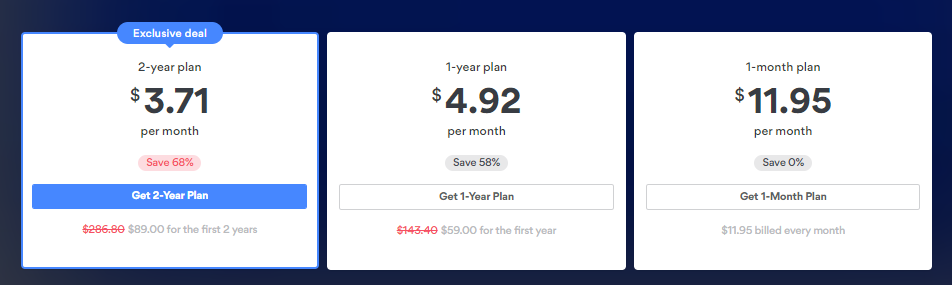
- Plan de 2 ans : C’est le plan d’abonnement le plus populaire et le moins cher à venir à 3,71 $/mois avec 68% de réduction.
- Plan d’un an : Le plan d’un an coûte environ 4,92 $/mois et vous permet d’économiser environ 58 %. Vous n’avez qu’à payer environ 59,04 $ par année sur ce plan.
- Plan d’un mois : C’est le plan le plus cher de NordVPN pour $11.95/mo sans réduction.
NordVPN offre des plans bon marché pour des services de plus longue durée; par exemple, le plan le moins cher est actuellement son plan de deux ans. Il offre des plans incroyables, même après l’arrêt du plan à vie de NordVPN. Vous pouvez toujours annuler votre abonnement NordVPNs au cas où vous pensez que le service n’est pas destiné à vous ou opter pour l’essai gratuit de NordVPN pour tester le service en premier.
conclusion
NordVPN est un excellent choix pour les utilisateurs de Smart TV car il peut facilement être configuré sur Samsung Smart TV et d’autres appareils. Maintenant, vous connaissez différentes méthodes pour configurer NordVPN sur votre Samsung Smart TV. Si vous le configurez sur votre routeur, vous serez en mesure d’apporter tous les appareils sous la sécurité de NordVPN. Le meilleur de tous, il est super abordable avec un large éventail de fonctionnalités.
Suivez donc ces étapes pour profiter d’une connexion Internet sécurisée sur votre Smart TV et diffuser des plateformes géo-restreintes sur votre grand écran n’importe où, n’importe quand.
- Configurer NordVPN sur Firestick
- Configurer NordVPN sur Roku
- Mettre en place NordVPN sur Kodi
- Mise en place de NordVPN sur Ps4
- Configurer NordVPN sur pfSense
